- Langkah paling simpel yang dapat kamu lakukan adalah mengunduh format kuitansi atau faktur secara online. Berbagai jenis format dapat kamu temukan di internet, bisa gratis ataupun berbayar tergantung kelengkapan datanya.
- Setelah mengunduhnya, langsung buka di Excel dengan cara masuk ke Quick Access Toolbar dan klik Open.
- Di sana, kamu bisa mencari file hasil unduhan di penyimpanan komputermu. Setelah membukanya, pengguna bisa mengedit dan mengelola format tersebut dengan data-data tambahan, seperti tanggal, jumlah nominal, nama penjual, nama pembeli, dan lain sebagainya.
- Jika kuitansi digital sudah jadi, kamu dapat menyimpannya dengan cara klik Save di Quick Access Toorlbar pada pojok kiri atas.
- Nah, di sini, kuitansi sudah siap dicetak dan bisa digunakan. Oh, ya, kamu harus ingat bahwa stempel dan tanda tangan harus dalam bentuk asli dan jangan mencetaknya ke dalam format digital. Keaslian tanda tangan dan stempel di atas kuitansi dibutuhkan sebagai bukti kuat di mata hukum.
Cara dan Langkah Membuat Kuitansi Excel, Rapi dan Mudah!

Ada berbagai macam format, bentuk, dan model kuitansi yang sering digunakan sebagai pelengkap transaksi jual beli. Kendati model dan formatnya berbeda-beda, kuitansi memiliki fungsi yang sama, yakni sebagai bukti transaksi atau penerimaan uang terhadap barang dan jasa yang telah diperjualbelikan.
Nah, salah satu aplikasi buatan Microsoft yang paling sering digunakan untuk membuat kuitansi adalah Excel. So, bagaimana cara dan langkah mudah untuk membuat kuitansi Excel? Yuk, simak!
Membuat kuitansi Excel dengan cara yang mudah
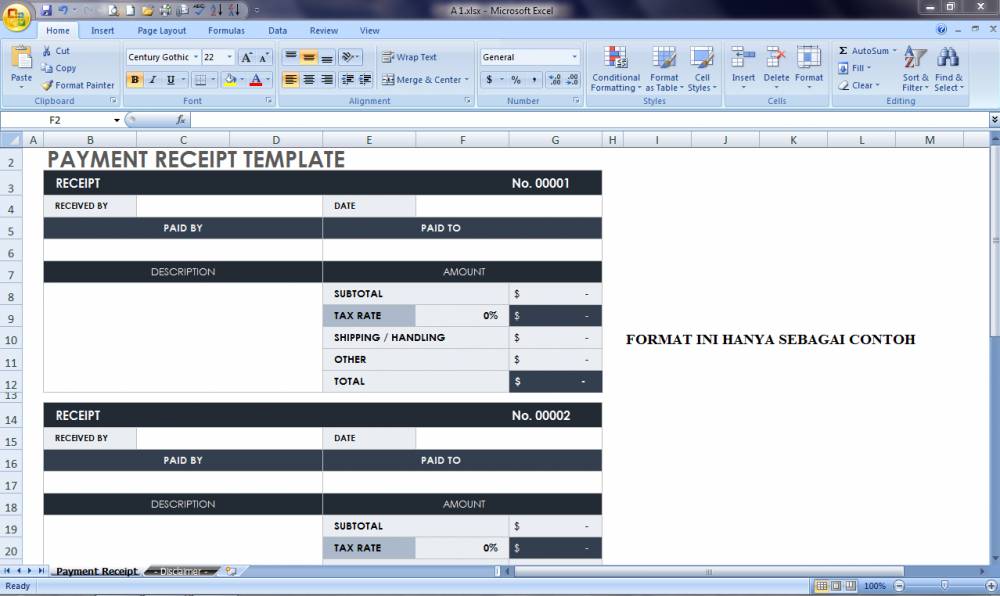
Dengan Excel, pembuatan kuitansi, faktur, dan tanda bukti transaksi lainnya bisa dilakukan dengan cukup mudah. Kamu dapat mengaplikasikannya dengan cara dan langkah-langkah di bawah ini.
Terus, bagaimana cara membuat kuitansi, faktur, atau surat transaksi lainnya di Excel dengan cara manual? Well, kamu bisa lakukan beberapa langkah di bawah ini.
- Untuk kuitansi sederhana, kamu bisa membuatnya dalam format tabel yang simpel. Masuk ke Style dan pilih Format as Table.
- Karena kuitansi yang akan dibuat adalah model sederhana, format tabel yang kamu buat pun juga akan tampak simpel.
- Atur dan ubah format dari tabel sesuai dengan keinginan. Namun, di dalamnya masih wajib menyertakan beberapa elemen dasar kuitansi, seperti Nomor Transaksi, Tanggal, Nama Pembeli, Nama Penjual, Tujuan Pembayaran, Jumlah Nominal, dan seterusnya.
- Setelah jadi, kamu bisa menyimpannya dengan cara masuk ke Quick Access Toolbar dan klik Save.
Mengunduh dan mengolah format kuitansi yang sudah jadi masih dijadikan cara paling mudah yang bisa dilakukan oleh pengguna Excel. Oh, ya, jangan lupa masukkan rumus atau fungsi tertentu jika kamu akan menyertakan angka atau mata uang. Biasanya, pengguna Excel akan mengunduh file tambahan, yakni Add-ins Terbilang di internet.
File tersebut berfungsi untuk membuat bukti transaksi secara bebas dan mudah. Kamu bisa mencarinya di beberapa laman terpercaya untuk mengunduhnya. Dengan Add-ins Terbilang, kamu pun bisa membuat berbagai macam kuitansi sesuai dengan kebutuhan bisnis yang sedang dijalankan. Yuk, coba membuat kuitansi sederhana di Excel.














































